如何通過輕鬆的方法刪除 Safari 上的收藏夾
 更新於 歐麗莎 / 11 年 2023 月 09 日 15:XNUMX
更新於 歐麗莎 / 11 年 2023 月 09 日 15:XNUMX嗨,大家好! 我昨天拿到了新 Mac,並嘗試了它的功能。 我使用的是它內置的網絡瀏覽器,即 Safari。 我保存了其他網頁以供將來參考。 不過,與 Chrome 不同的是,Safari 上的書籤稱為“收藏夾”。 這裡的問題是我想刪除其中一些,但我不知道它們的位置。 如何刪除 Safari 中的收藏夾? 請幫我! 謝謝。
你說得對。 Safari 上的書籤稱為收藏夾。 但沒有什麼可擔心的。 刪除書籤和收藏夾幾乎是一樣的。 請參閱下面我們為您準備的方法來證明這一點。
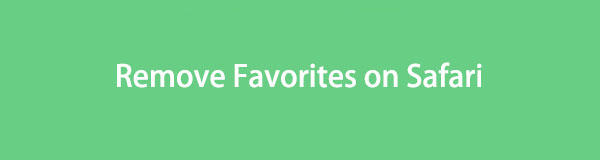

指南清單
第 1 部分:如何從 Mac 刪除 Safari 上的收藏夾
如果您使用 Mac Safari,此方法適合您! 與 iPhone 或 iPad 不同,Mac 有不同的方法來刪除 Safari 收藏夾。 無論如何,我們在這裡不再談論它們。 我們將分別向您介紹它們,以便您更好地了解它們。 請選擇對您來說更方便的方法。 繼續。
選項 1. 執行快捷鍵
在計算機上,我們可以使用快捷鍵來執行一些命令。 這些命令是使用鍵盤組合執行的。 本節將向您展示如何訪問搜索欄下的 Safari 收藏夾。 您可以稍後刪除它們。 如果您想使用此方法刪除 Safari 上的收藏夾,請參閱下面的詳細說明。
請在 Mac 上啟動 Safari 網絡瀏覽器。 之後,請按 Command+Shift+B 其鍵盤上的按鍵。 Mac 的收藏夾將顯示在其搜索欄下方。 請選擇您想要在 Mac 上刪除的收藏夾。 請按住 Control 鍵單擊它們並選擇 刪除 按鈕。
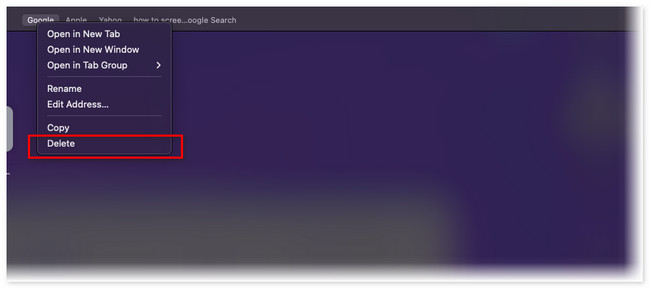
選項 2. 訪問書籤管理器
在 Safari 上清除收藏夾的另一種方法是通過其書籤管理器。 上述位置存儲您在網絡瀏覽器上保存的收藏夾。 與上述方法不同,您可以使用 Safari 書籤管理器刪除 Mac 上的多個收藏夾。 這個位置很容易找到! 您只需按照下面的詳細說明進行操作即可。 繼續前行。
步驟 1請啟動 蘋果瀏覽器 Web 瀏覽器立即啟動該過程。 之後,您將看到 書籤 主菜單上的按鈕。 請點擊按鈕。 將出現新的下拉選項。 請點擊 編輯書籤 按鈕。 網絡瀏覽器會將您的屏幕顯示在包含以下內容的網頁上: 書籤管理 主界面左側部分。
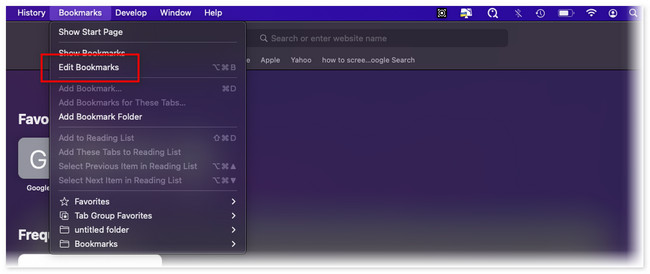
步驟 2在工具左側的網站部分下,單擊 我的最愛 按鈕作為首選。 其內容將顯示在網絡瀏覽器的右側。 在 Safari 上找到您想要刪除的收藏夾。 之後,請按住 Control 鍵單擊它們並選擇 刪除 按鈕。 之後,收藏夾將在 Safari 上消失。
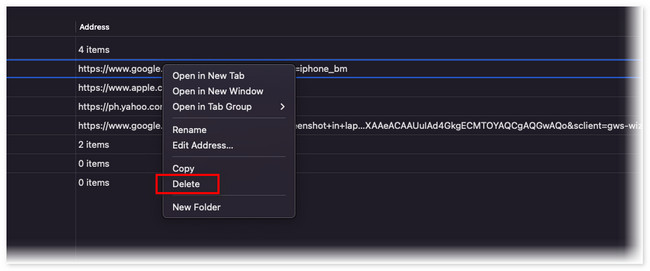
選項 3. 使用 FoneLab Mac Sweep
如果您有數百個 Safari 收藏夾並想同時刪除它們怎麼辦? 好吧,是時候使用我們的用戶友好工具了, FoneLab Mac 掃描。 Safari 並不是它支持的唯一網絡瀏覽器。 它包括 Chrome、Firefox 等等! 無論如何,讓我們通過查看下面的列表來發現它的其他功能。

使用 FoneLab Mac Sweep,您將清除系統、電子郵件、照片、iTunes 垃圾文件以釋放 Mac 上的空間。
- 管理相似的照片和重複的文件。
- 輕鬆向您展示 Mac 的詳細狀態。
- 清空垃圾桶以獲得更多存儲空間。
- It 優化 Mac 只需點擊幾下。
- 它可以通過以下方式釋放 Mac 存儲空間 清除垃圾箱.
- 該工具可以管理相似的照片和文件以刪除重複的照片和文件。
- 該軟件可以加密文件以確保其安全。
- It 卸載多個應用程序 只需點擊一下。
了解了其他功能後 FoneLab Mac 掃描,是時候了解它是如何運作的了。 請參閱下面的詳細步驟,了解如何使用它刪除 Safari 上的收藏夾。 繼續前行。
步驟 1到其官方網站下載該軟件,點擊 免費下載 按鈕。 之後,在頂部勾選下載的文件,然後 應用 文件夾將出現在屏幕上。 將文件拖到其中進行設置。 稍後,在 Mac 上啟動該工具。
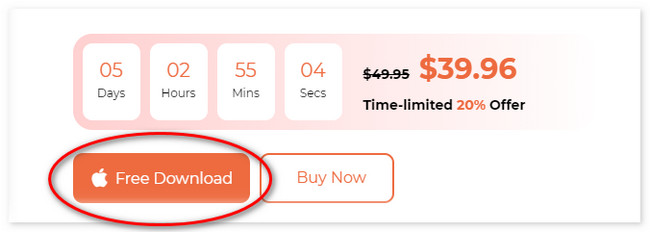
步驟 2請點擊 工具包 主界面右側圖標。 該工具會將您引導至另一個屏幕。 在所有 6 個附加功能中,單擊 隱私 按鈕。
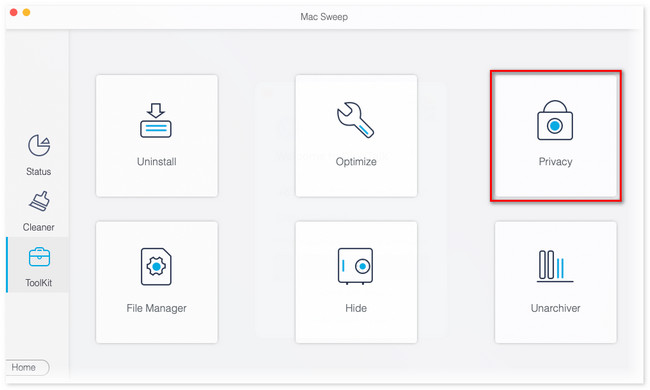
步驟 3將查看掃描界面。 請點擊 瀏覽 按鈕; 結果將出現在 瀏覽 旁邊的按鈕。 單擊該按鈕可在下一頁上查看結果。
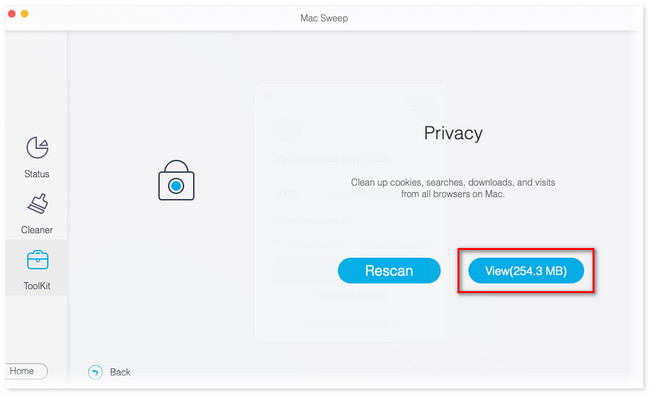
步驟 4選擇 蘋果瀏覽器 圖標在左側。 其內容將顯示在工具的右側。 單擊所有框可將 Safari 收藏夾添加到刪除過程中。 點擊 清潔 按鈕可刪除 Safari 上的收藏夾。
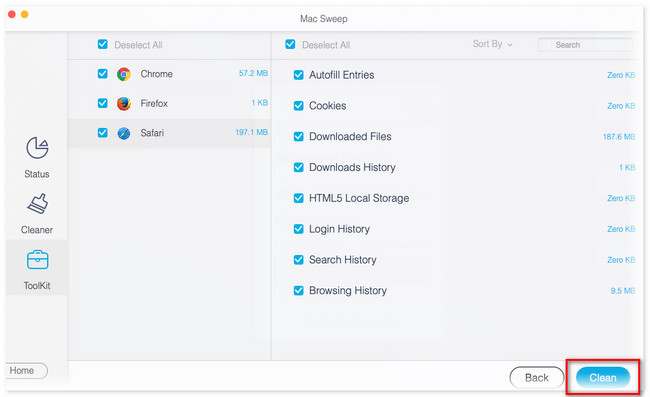

使用 FoneLab Mac Sweep,您將清除系統、電子郵件、照片、iTunes 垃圾文件以釋放 Mac 上的空間。
- 管理相似的照片和重複的文件。
- 輕鬆向您展示 Mac 的詳細狀態。
- 清空垃圾桶以獲得更多存儲空間。
第 2 部分. 如何從 iPhone/iPad 刪除 Safari 上的收藏夾
了解了在 Mac 上刪除 Safari 收藏夾的方法後,在 iPad 或 iPhone 上又如何呢? 實際上,在 iPhone 和 iPad 上刪除 Safari 收藏夾只有一種方法。 您只需訪問應用程序的歷史記錄部分。 如果您不知道在哪裡找到它,請按照以下說明操作。
順便說一句,也許你想知道為什麼 iPhone 和 iPad 使用相同的方法。 原因是它們只有相同的按鈕和界面。
步驟 1在 Safari 的起始頁上,請點擊 書 主界面底部的圖標。 稍後,選項將出現並列在屏幕上。 請選擇 我的最愛 所有這些中的按鈕。
步驟 2請點擊 編輯 右下角的按鈕。 這些部分隨後將可編輯。 滑動“收藏夾”選項,您將看到 刪除 按鈕在右側。 點擊它即可刪除 iPhone 或 iPad 上所有保存的收藏夾。
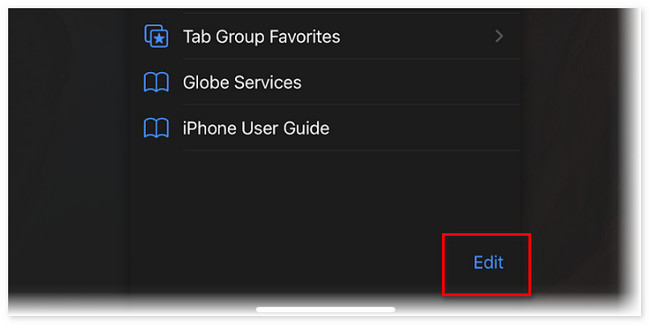
第 3 部分:有關如何在 Safari 上刪除收藏夾的常見問題解答
1. 如何在 Mac 上整理我的收藏夾?
您可以使用拖放技術在 Mac 上組織 Safari 收藏夾。 啟動 Safari。 之後,選擇 書籤 按鈕,然後單擊頂部的編輯 書籤 按鈕。 稍後,單擊 我的最愛 按鈕在左側。 深單擊要更改其位置的書籤。 之後將其放在您想放置的位置。
2. 為什麼我最喜歡的東西在 iPhone 上不見了?
有時,iPhone Safari 會包含一些未知的小錯誤,導致您無法看到其保存的收藏夾。 另外,檢查互聯網連接是否穩定。 如果沒有,請將 iPhone 連接到您擁有的最強的互聯網連接。 此外,iPhone 上錯誤的日期和時間可能會導致收藏夾丟失。 如果仍然缺少收藏夾,請嘗試 重啟你的iPhone.
學習如何在 Safari 中刪除收藏夾就是如此簡單。 我們希望您在執行我們為您準備的方法時不會遇到困難。 另外,不要忘記使用我們的程序, FoneLab Mac 掃描。 立即下載到 釋放 Mac 上的存儲空間!

使用 FoneLab Mac Sweep,您將清除系統、電子郵件、照片、iTunes 垃圾文件以釋放 Mac 上的空間。
- 管理相似的照片和重複的文件。
- 輕鬆向您展示 Mac 的詳細狀態。
- 清空垃圾桶以獲得更多存儲空間。
